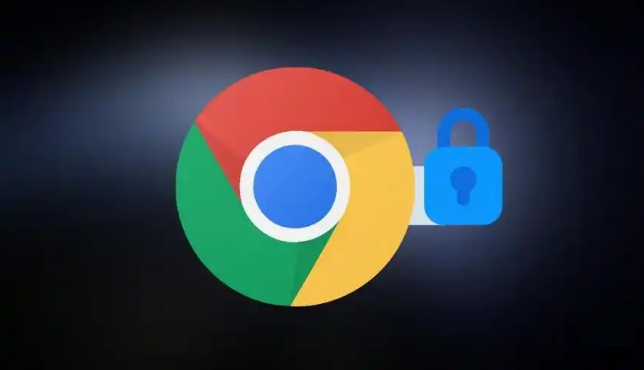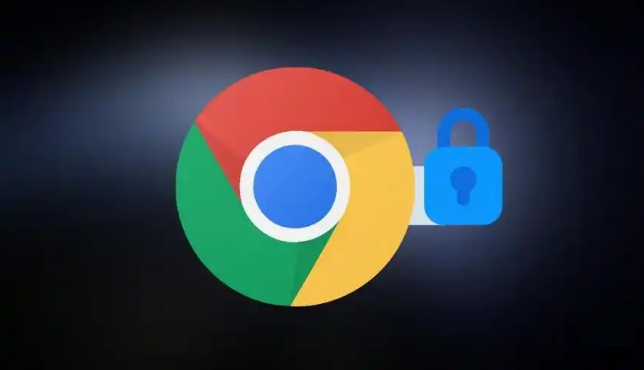
以下是关于Google浏览器下载任务卡顿的原因及解决办法的内容:
当使用Google浏览器进行文件下载时遇到速度缓慢、页面无响应等卡顿现象,可能由多种因素导致。以下是具体原因分析和对应的解决方法:
网络带宽不足或不稳定会影响下载效率。尝试重启路由器并切换至其他网络环境测试差异;若使用无线网络,靠近路由器增强信号强度或改用有线连接提升稳定性。同时关闭占用带宽的应用如视频流媒体、云同步工具等,确保下载任务获得充足资源分配。
浏览器缓存积累过多会拖慢系统性能。进入设置菜单选择“隐私与安全”,点击“清除浏览数据”并勾选缓存图片、Cookie及其他网站数据进行深度清理。对于系统级
临时文件,Windows用户可通过磁盘清理工具处理,Mac用户则利用存储管理功能释放空间。
过多的扩展程序会消耗大量内存和CPU资源。逐个禁用非必要插件观察下载状态变化,尤其注意
广告拦截类工具可能干扰数据传输。访问chrome://extensions页面批量管理已安装的扩展,保留核心功能型插件即可。
下载保存路径所在磁盘空间不足或性能较差也会造成瓶颈。在浏览器设置中更改下载位置至容量充裕且读写速度快的分区,避免默认系统盘因碎片过多影响写入效率。定期整理目标文件夹保持存储空间充足。
过时的浏览器版本可能存在兼容性缺陷。通过帮助菜单下的“关于Google Chrome”检查更新,安装最新版本修复已知的性能问题。同步更新显卡驱动、网卡驱动等硬件相关软件,确保设备处于最佳工作状态。
服务器端负载过高可能导致响应延迟。避开高峰时段进行大文件下载,或尝试联系网站管理员反馈访问异常情况。对于热门资源站点,可选择镜像站点替代主服务器获取更稳定的传输速率。
安全软件实时监控可能误判下载行为。将Chrome添加到防火墙白名单,暂时禁用杀毒软件的文件扫描功能测试
下载速度变化。若确认安全防护机制干扰正常操作,可在安全软件设置中调整策略平衡防护与性能需求。
通过
任务管理器终止非活跃进程释放系统资源。按下Ctrl+Shift+Esc组合键打开性能监视窗口,结束无关后台程序特别是自动启动项,为下载任务预留更多计算能力。
采用上述方法逐步排查优化后,大多数下载卡顿问题都能得到有效改善。关键在于精准定位瓶颈环节,针对性地调整网络环境、清理冗余数据、更新软硬件组件,从而恢复浏览器的最佳下载性能。